Aggiornare Chrome su PC e scaricare l'ultima versione, quella giusta
Aggiornato il:
Come aggiornare Chrome ed essere sicuri di avere l'ultima versione installata su PC e quella giusta tra le diverse disponibili
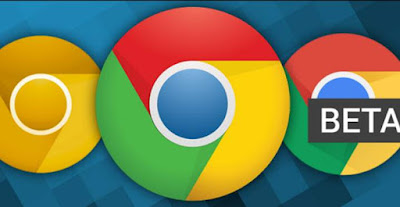 Google sviluppa Chrome in diverse versioni ed anche se l'iniziale download porta ad installare automaticamente l'ultima versione del momento, non è detto poi che questa rimanga aggiornata nel tempo o che sia quella più giusta da utilizzare. Inoltre Google rilascia gli aggiornamenti di Chrome utilizzando diversi canali, in modo da separare la versione stabile da quella sperimentale e più nuova, che è ancora in fase di test.
Google sviluppa Chrome in diverse versioni ed anche se l'iniziale download porta ad installare automaticamente l'ultima versione del momento, non è detto poi che questa rimanga aggiornata nel tempo o che sia quella più giusta da utilizzare. Inoltre Google rilascia gli aggiornamenti di Chrome utilizzando diversi canali, in modo da separare la versione stabile da quella sperimentale e più nuova, che è ancora in fase di test.Per aggiornare Chrome e conoscere il numero di versione Chrome installato sul PC, il canale di aggiornamento che si sta utilizzando e soprattutto se la versione di Chrome è a 64 bit o 32 bit, bisogna premere il pulsante del Menù (i tre punti verticali nell'angolo in alto a destra della finestra), e poi cliccare su Guida -> Informazioni su Google Chrome.
La pagina che si apre potrebbe iniziare subito il download di un aggiornamento, se è disponibile, e mostra immediatamente alcune informazioni che andiamo a spiegare.
Nel mio computer la pagina scrive:
Versione 101.0.4951.54 (Build ufficiale) (a 64 bit)
Le prime due cifre, sono la versione di Chrome, al momento arrivato a Chrome 101. Questo numero aumenta ogni due mesi con il download di un nuovo aggiornamento che più spesso porta solo piccoli ritocchi, correzioni di bug e solo alcun volte sostanziali modifiche di interfaccia o nuove caratteristiche.
Se in basso c'è scritto che Chrome è aggiornato, la versione installata è sicuramente l'ultima disponibile. Nel caso non lo fosse partirebbe automaticamente il download e sarà richiesto di riavviare Chrome per l'installazione. Se l'installazione della nuova versione dovesse fallire, dovrebbe apparire un avvertimento.
In questo caso può essere necessario scaricare Google Chrome manualmente.
Se la versione è Chrome 64 bit, questo viene scritto, mentre invece se si tratta di Chrome 32 bit, accanto alla versione non c'è scritto nulla.
Tenere presente che sui sistemi 64 bit si deve sempre utilizzare Chrome 64 bit per avere migliori prestazioni, velocità e sicurezza.
Per quanto riguarda i canali di aggiornamento, Google ne ha addirittura 4.
1) Il canale stabile, quello che si scarica normalmente dal sito Google Chrome, è l'edizione standard che dovrebbero usare tutti e che non ha errori.
2) La versione Chrome Beta ha la scritta Beta sull'icona. Il canale Beta è una versione di test di Chrome, quella prima che diventi stabile. Google aggiorna la Beta circa una volta alla settimana, con importanti aggiornamenti ogni sei settimane. Si tratta di una versione quasi stabile, di solito avanti di un numero rispetto quella stabile.
3) Chrome Dev è una o due versioni avanti rispetto la stabile, viene aggiornata una volta alla settimana e viene utilizzata per testare modifiche più radicali per il browser che possono essere anche scartate. La versione Dev può soffrire di crash più spesso della beta, avere errori di caricamento o estensioni incompatibili.
4) Chrome Canary è la versione più sperimentale di Chrome, aggiornata praticamente tutti i giorni con le ultime modifiche che ancora devono essere testate. Canary è principalmente uno strumento per sviluppatori o per curiosi che vogliono avere in anteprima tutte le ultime novità del browser Google.
Le versioni di Chrome, la stabile, la dev, la beta e la Canary si possono installare su PC Windows, Linux, Mac, su Android, su iPhone, con tutti i link di download in questa pagina del sito Chromium
Tenere presente però che mentre su Android le versioni sono app separate, su PC si può avere solo una tra Chrome stabile, Dev e Beta, che non si possono installare tutte insieme. Questo significa che per passare da una all'altra si deve rimuovere Chrome e ripetere l'installazione. Solo Chrome Canary è un programma indipendente.
Ricordando che Chrome è disponibile per PC Windows, Mac e Linux oltre che come sistema operativo per i Chromebook e come browser per Android e iPhone, rimando al sito ufficiale per avere tutti i link di download e installazione.

Posta un commento